こんにちは、アバーインフォメーションの臼井です。
無料のものから有料のものまで、さまざまなWeb会議システムがあるなかで、今回紹介する「BIZMEE」は、ダントツで使い方が簡単なツールです。
「Zoom」や「Microsoft Teams」といった、現在人気のWeb会議システムと比べると、知名度はあまり高くないですが、直感的に操作ができ、しかも完全に無料で使えるので、とてもオススメのツールです。
そこで今回は、完全無料で使えるWeb会議システム「BIZMEE」の使い方を、紹介いたします。
完全無料のWeb会議システム「BIZMEE」
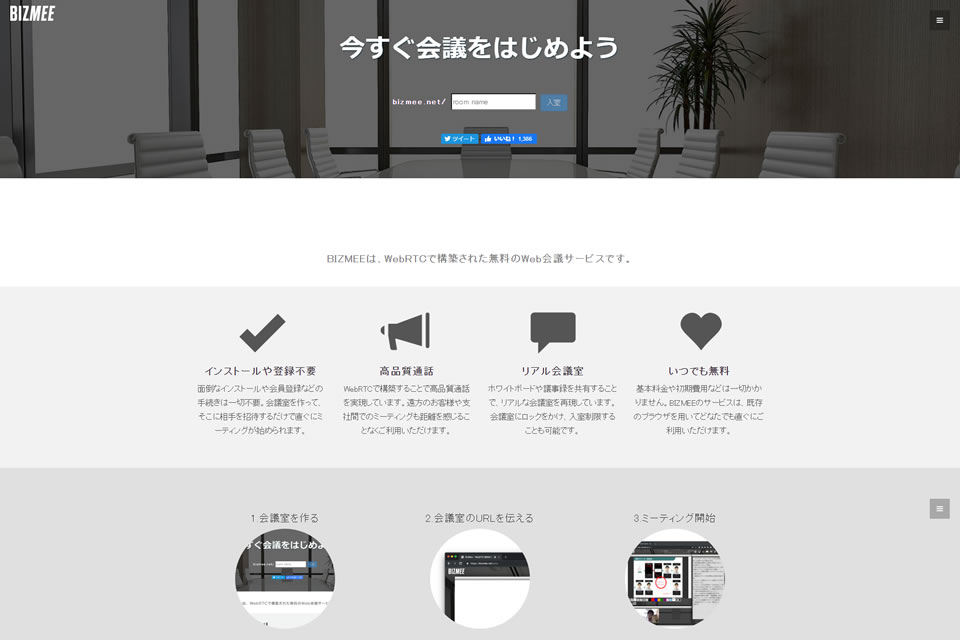
「BIZMEE」は、株式会社grabssが開発・運営する、WebRTC技術で構築された、完全無料で利用できるWeb会議システムです。
BIZMEEを利用するにあたり、アプリインストールやアカウント登録などは不要で、Webブラウザさえあれば、今すぐ簡単かつスピーディーに、Web会議を始めることができます。
同じくWebRTC技術を使ったWeb会議システムで、以下記事でも紹介している「Whereby」と、使い方がとても似ていますが、一番の違いは「Whereby」は、会議主催者はアカウント登録が必須なのに対し、「BIZMEE」は会議主催者であっても、アカウント登録は不要なところです。
【関連記事】こちらの記事もおすすめ!
【5分でわかる!】無料Web会議システム「Whereby」の登録から使い方までを解説
また、「Whereby」は、Webサイトや操作画面などが日本語化していないですが、「BIZMEE」は、日本企業が開発・運営しているサービスなので、もちろんすべて日本語表示となっていますので、英語が苦手な方でも安心して使うことができます。
BIZMEEの3つの特徴

BIZMEEの特徴は、主に以下の3つです。
完全無料で使える
1つ目の特徴は、何と言っても「完全無料」で利用できることです。
他のWeb会議システムでも無料プランはありますが、その多くが無料プランでは「利用人数」や、「利用できる機能」「通話可能時間」などに制限があり、制限無しで利用したい場合は、有料プランを契約する必要があります。
BIZMEEの場合、そもそも有料プラン自体が存在せず、完全無料で全ての機能が使えるほか、通話時間の制限もありません。
また、BIZMEEはスマホやタブレット端末からの利用にも対応しています。
アプリのインストール&アカウントの登録不要
2つ目の特徴は、利用するのにアプリのインストールや、アカウントの登録が必要ないことです。
他のWeb会議システムでも、「アカウント登録不要」を謳っているものがありますが、「会議の主催者」に限っては、アカウント登録が必要となるのが一般的です。
BIZMEEは「会議の主催者」「参加者」ともに、アカウント登録は不要、そしてWebRTCという、Webブラウザを通じてユーザー同士を繋ぎ、音声や映像データの送受信を行う技術を使ったWeb会議システムのため、アプリのインストールをすることなく、WebブラウザのみでWeb会議できるのが特徴です。
WebRTC技術による、高い通話品質
WebRTC技術を簡単に説明すると、Webブラウザを使用して以下のようなことを可能にする技術です。
・カメラやマイクへのアクセス
・ほぼサーバーを経由せずに、Webブラウザ間同士でデータの送受信を行う
・音声、映像データの送受信
サーバーを介さずにデータのやりとりを行うため、通信が軽く、映像や音声の安定性も高く、遅延がほとんど生じないため、通話品質が高いのが、WebRTCの優れている点です。
Web会議を始めるまで、わずか2ステップ!BIZMEEの使い方

BIZMEEは、他のWeb会議システムと比べても、ダントツで使い方がシンプルで簡単なツールです。
早速、その使い方を見ていきましょう。
BIZMEEのWebサイトで、会議室を開設する
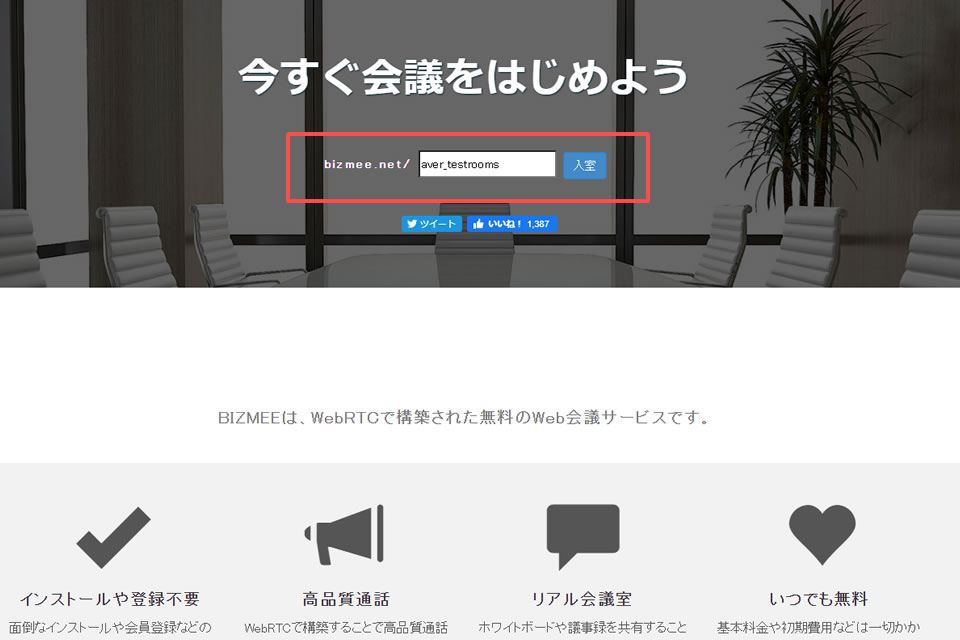
まずは、BIZMEEのWebサイトにアクセスし、TOPページの「今すぐ会議をはじめよう」と書かれているすぐ下にある、会議室URLの入力窓に、ご自身の設定したURLを入力し、「入室」ボタンをクリックすると、会議室が開設されます。
開設した会議室のURLを、参加者に通知する
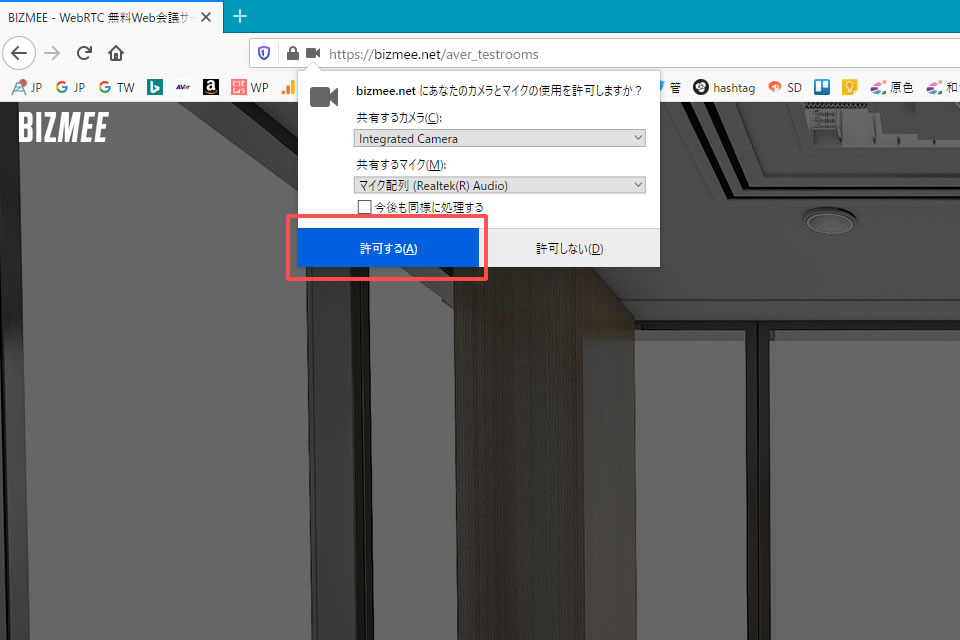
「入室」ボタンをクリック後、パソコンのカメラとマイクの使用許可を求めるメッセージが表示されるので、「許可する」をクリックします。
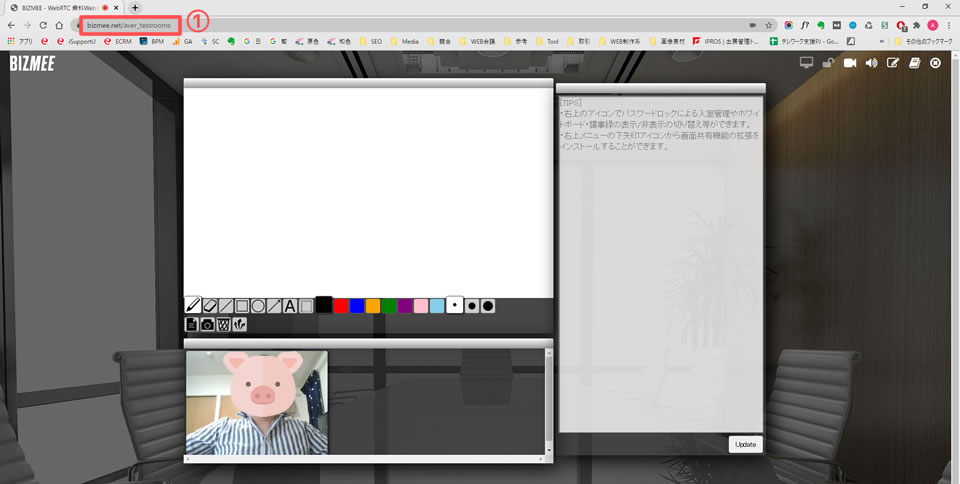
会議室への入室が完了し、Web会議が開始できる状態となりました。参加者に会議室のURLを伝えたい場合は、①アドレスバーに表示されているURLを、参加者に通知すればOKです。
会議室URLを設定し会議室を開設、そして会議室のURLを参加者に通知する、というわずか2ステップで、Web会議を始めることができる、このシンプルさ。
初めて使う方でも、特に戸惑うことなく、すんなりWeb会議を始めることができそうですよね。
必要なものは大体揃っている、BIZMEEの機能

完全無料で利用することができるBIZMEEですが、Web会議に必要な機能は一通り揃っています。
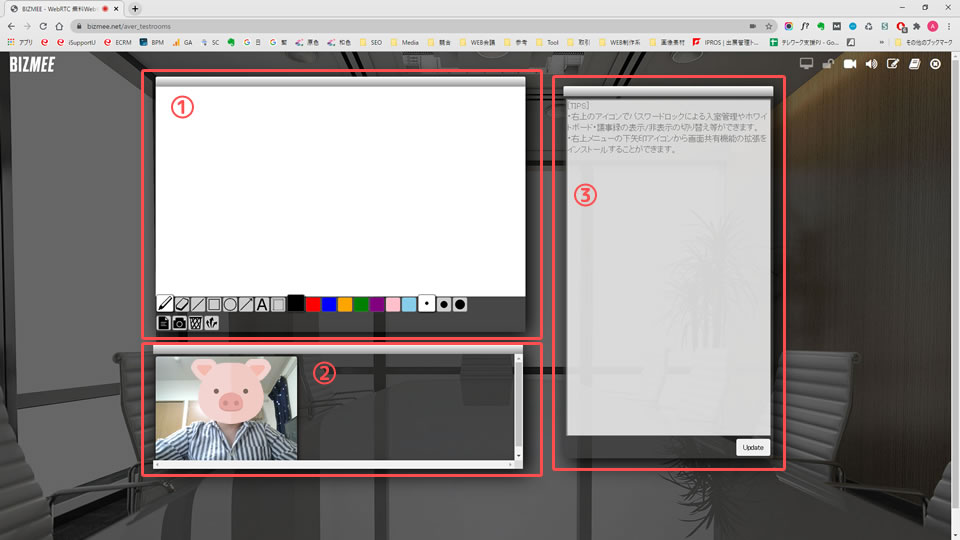
会議室に入室されると表示される、BIZMEEの画面は、大きく分けて「①ホワイトボード」「②参加者のカメラ映像」「③議事録」という、3つで構成されています。
BIZMEEでは、以下の機能を使用することができます。
ホワイトボード機能
Zoomなど、他のWeb会議ツールにも搭載されているホワイトボード機能と同様に、BIZMEEの①「ホワイトボード」機能でも、フリーハンドで絵を書いたり、画像を貼り付けたりなどをすることができます。
ホワイトボードに書いた内容は、ホワイトボードの下部にある「カメラ」アイコンをクリックすることで、画像ファイルとして記録され、会議室から退室した後に、画像ファイルとして保存することが可能です。
参加者のカメラ映像
画面下部②のエリアには、会議参加者のカメラ映像が表示されます。入室した時の状態は、上図のようにカメラ映像のウィンドウ表示が小さいですが、カメラ映像のウィンドウをマウスで調整して、お好きなサイズに大きく調整することもできます。
議事録機能
画面右エリア③にあるのが「議事録」機能です。こちらのウィンドウにテキストを入力し、「Update」ボタンを押すと、入力した内容が議事録内容として反映されます。
「議事録」に入力した内容は、ワードファイルなどの形に自動保存することはできないですが、会議室から退出後に表示されるページで、議事録に入力した内容が再度表示されるので、保存したい場合は、その内容をコピペして、自分で開いたワードファイルなどに貼り付ける形で、保存しましょう。
画面共有機能
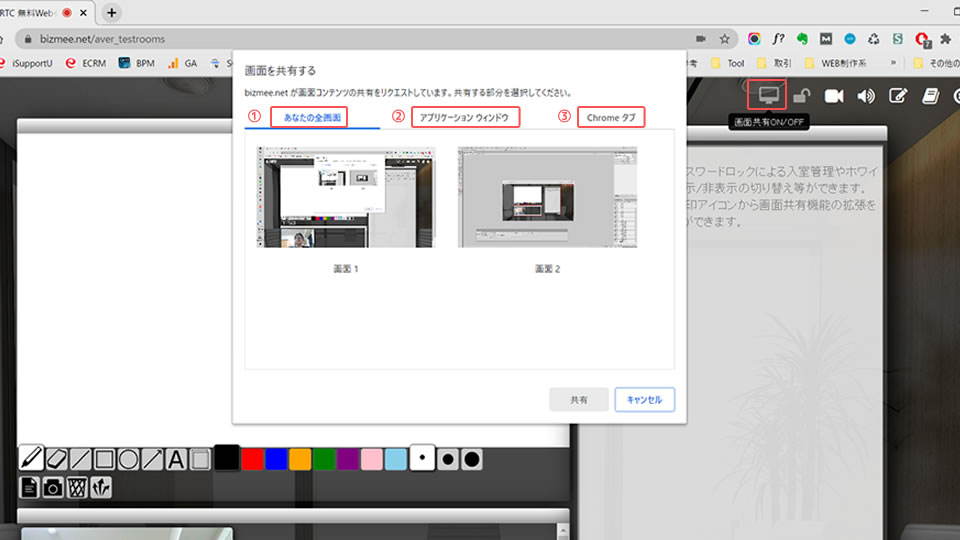
BIZMEEの画面共有機能を使いたい場合は、画面右上にある「画面」アイコンをクリックします。
Chromeを使用している場合は、上図のように共有する画面の選択ウィンドウが表示され、①「あなたの全画面」、②「アプリケーションウィンドウ」、③「Chromeタブ」の中から、共有する画面を選択することができます。
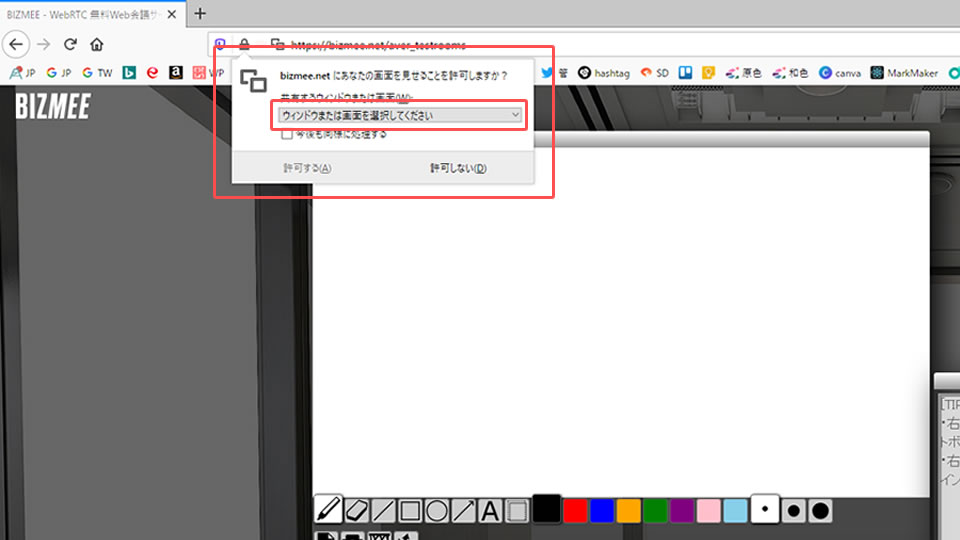
Chrome以外のブラウザを使用している場合、たとえばFireFoxであれば、画面右上の「画面」アイコンをクリック後、上図のように画面共有に関するメッセージが表示され、「ウィンドウまたは画面を選択してください」という箇所から、共有する画面を選択することができます。
パスワードロック機能
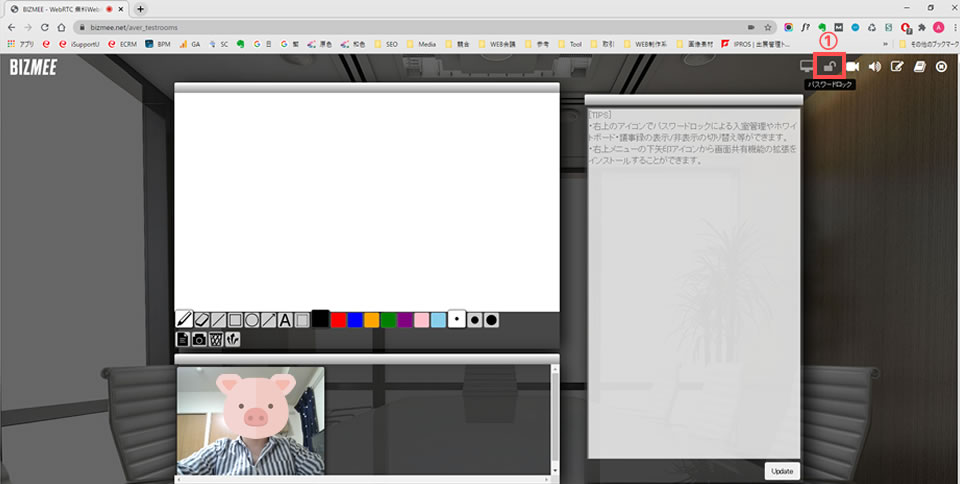
会議の安全性を考慮して、参加者の入室時にパスワード入力を要求したい場合は、画面右上の①「鍵」アイコンをクリックします。
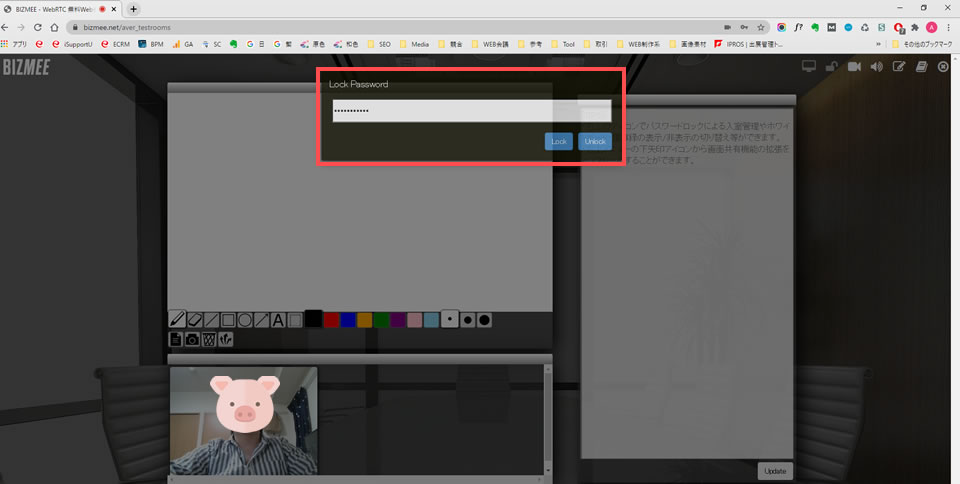
表示された「Lock Password」という画面に、パスワードを設定すると、参加者の入室時にパスワード入力を、要求することが可能になります。
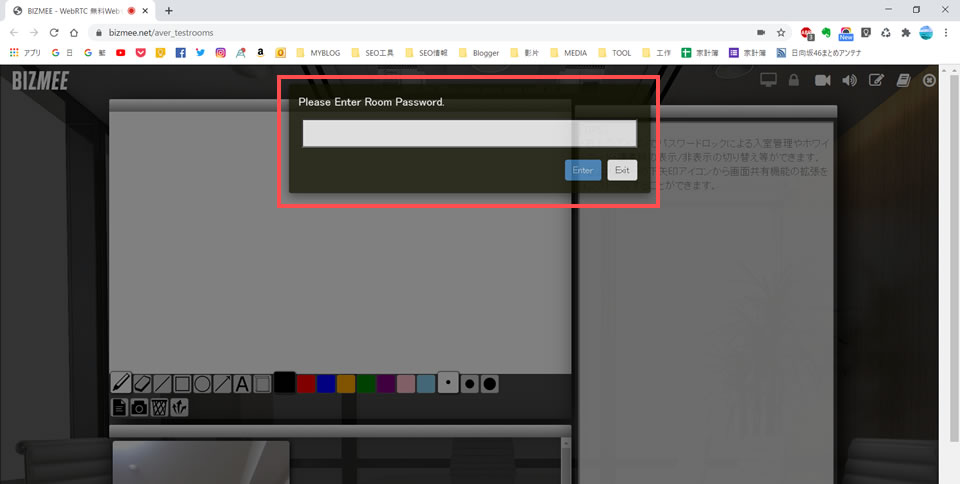
パスワードロックを設定すると、参加者が入室する際に、上図のようにパスワード入力を要求する画面が表示されるようになります。
その他の機能
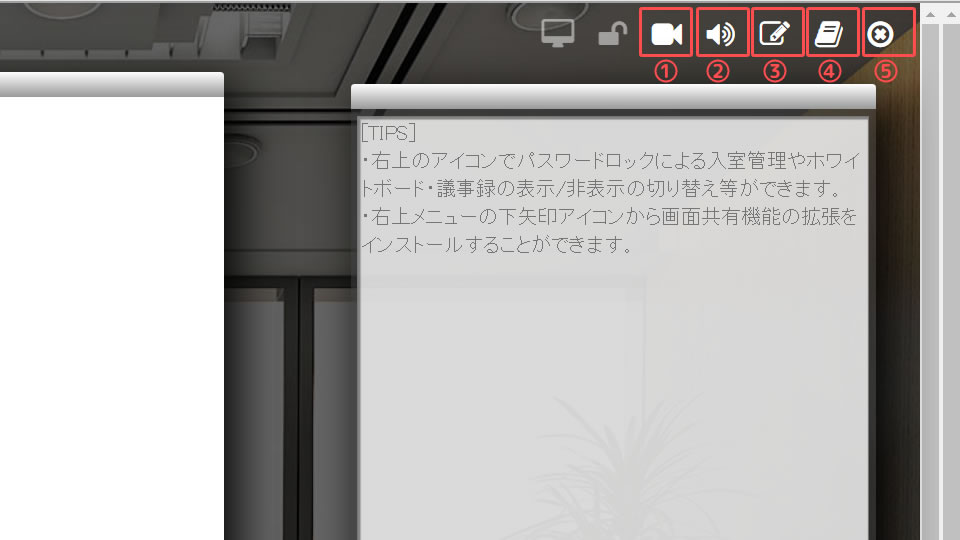
上記で紹介した以外の機能の他に、画面右上に配置されている各アイコンをクリックすることで、下記の機能を使用することができます。
①カメラのオン/オフ
②マイクのオン/オフ
③ホワイトボードの表示/非表示
④議事録の表示/非表示
⑤会議室からの退出
BIZMEEを使う際の注意点

非常にシンプルで簡単なので、特に迷うことなく使い始めることができるBIZMEEですが、以下の注意点を考慮して利用すると、特に問題などが生じることなく、より快適にWeb会議を行うことができると思います。
対応ブラウザ
BIZMEEは、WebRTCというWebブラウザを利用して、音声や映像データの送受信を行う技術で構築されているWeb会議システムですので、BIZMEEがお使いのブラウザに対応しているか、使用する前に確認しておきましょう。
BIZMEEが対応しているWebブラウザは以下の通りです。
【BIZMEEの対応ブラウザ】
・Google Chrome
・FireFox
・Opera
・Safari
※Edgeや、Internet Exploerでは利用できませんので、ご注意下さい。
安全性は、使用するブラウザが基盤となる
BIZMEEが使っているWebRTCという技術は、特定のサーバーを経由せずに、「P2P」通信と呼ばれる方法で、利用者同士を繋げる通信方式なので、Web会議の内容やデータが、外部に漏洩するリスクを減らすことができます。
ただし、あくまでお使いのWebブラウザがセキュリティの基盤となるので、BIZMEEに限らず、WebRTCで構築されたWeb会議ツールを使う場合は、必ずWebブラウザが最新版にアップデートされているかを、確認しておきましょう。
利用人数
BIZMEEでは、特に利用人数の制限などは設けられていませんが、一応3人~4人での利用を推奨しています。
快適にWeb会議を行いたい場合は、推奨人数で利用することをおすすめします。
有料サポート対応などは無い
これは当たり前ですが、完全無料で利用できるツールで、有料プランなどは存在しないため、他のWeb会議システムのような、手厚いサポートが受けられる、有料サポート対応などは一切ありません。
ただし、BIZMEEというWeb会議システム自体、使い方が非常に簡単で、搭載されている機能も非常にシンプルなので、他のWeb会議システムを使った経験がある方なら、特にサポートが必要となることは、おそらく無いと思います。
今回紹介したBIZMEEは、これまでWeb会議システムをあまり使ったことがない方でも、特に抵抗感なく簡単に使うことができるWeb会議システムだと思います。
ZoomやMicrosoft Temasといった、他のWeb会議システムと比べると、搭載されている機能面などで物足りなさはありますが、Web会議に必要な最低限の機能は備わっていますし、なによりWeb会議をスタートするまでのステップがシンプルなので、社内メンバーとちょっとWeb会議がしたい時など、とても使い勝手の良いツールなので、ぜひ一度試してみてください。
【関連記事】こちらの記事もおすすめ!
今からすぐに無料で使える!おすすめWeb会議システム8選

アバーインフォメーション株式会社 Webマーケティング/「WEB会議DEどうでしょう」制作・執筆担当
台湾のWebマーケティング企業で、Webディレクターとして現地企業のWeb制作ディレクションや、Webマーケティングセミナーの講師などを担当。日本に帰国後、訪日外国人向けWebメディアの編集チームに加入。主に繁体字中国版の編集ディレクターとして、コンテンツ企画等を担当。現在は、アバーインフォメーションのWebマーケティング担当として、「WEB会議DEどうでしょう」の運営、記事執筆のほか、さまざまなPR施策を担当しています。
アバーインフォメーション株式会社 Webサイト







